Senden gescannter Daten als E-Mail vom Gerät aus
Sie können gescannte Daten als E-Mail vom Drucker senden.
Bevor Sie diese Funktion nutzen, prüfen Sie Folgendes:
-
Der Drucker ist mit einem LAN verbunden.
Stellen Sie sicher, dass der Drucker richtig mit einem LAN verbunden ist.
-
E-Mail-Servereinstellungen werden über das Remote UI vorgenommen.
-
Die Einstellungen für das Senden von gescannten Daten als E-Mail werden über das Remote UI angegeben.
Befolgen Sie die nachstehend beschriebene Vorgehensweise, um die gescannten Daten als E-Mail vom Drucker aus zu senden.
-
Wählen Sie im Bildschirm HOME
 Scannen (Scan) aus.
Scannen (Scan) aus.Der Bildschirm zur Auswahl des Mediums, auf das Sie Daten speichern möchten, wird angezeigt.

-
Wählen Sie
 An E-Mail anhängen. (Attach to E-mail), und drücken Sie die Taste OK.
An E-Mail anhängen. (Attach to E-mail), und drücken Sie die Taste OK. -
Wählen Sie
 E-Mail direkt vom Gerät (E-mail directly from device), und drücken Sie die Taste OK.
E-Mail direkt vom Gerät (E-mail directly from device), und drücken Sie die Taste OK. -
Wählen Sie Empfänger auswählen (Select recipients), und drücken Sie die Taste OK.
-
Geben Sie den/die Empfänger an.
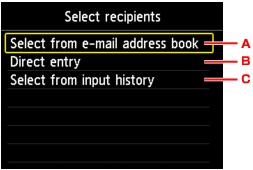
-
Wählen Sie den/die Empfänger im Adressbuch aus. Drücken Sie die Taste OK, um das Adressbuch anzuzeigen, und wählen Sie den/die Empfänger aus.
-
Geben Sie die E-Mail-Adresse des Empfängers ein. Drücken Sie die Taste OK, um den Eingabebildschirm anzuzeigen und die Adresse einzugeben.
-
Wählen Sie den/die Empfänger im Eingabeprotokoll aus. Drücken Sie die Taste OK, um das Eingabeprotokoll anzuzeigen, und wählen Sie den/die Empfänger aus.
-
-
Nehmen Sie die Einstellungen für das Senden von E-Mails vor.
Der unten dargestellte Bildschirm wird angezeigt.
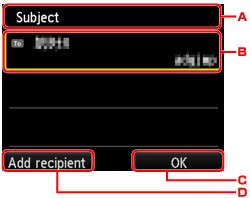
-
Geben Sie den Betreff ein. Drücken Sie die Taste OK, um den Eingabebildschirm anzuzeigen.
-
Drücken Sie die Taste OK, um die nachfolgenden Objekte auszuwählen.
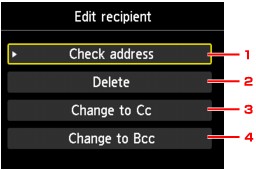
-
Drücken Sie die Taste OK, um die Adresse zu prüfen. Durch Drücken der rechten Taste Funktion (Function) gelangen Sie zum vorherigen Bildschirm zurück.
-
Durch drücken der Taste OK und Auswahl von Ja (Yes) wird der Empfänger gelöscht.
-
Drücken Sie die Taste OK zweimal zum Ändern in CC.
-
Drücken Sie die Taste OK zweimal zum Ändern in Bcc.
 Hinweis
Hinweis- Drücken Sie zum Ändern in Cc oder Bcc die Taste OK, wählen Sie Ändern in An (Change to To), und drücken Sie dann die Taste OK erneut.
-
-
Drücken Sie die rechte Taste Funktion (Function), um die Angabe des Empfängers abzuschließen.
-
Drücken Sie die linke Taste Funktion (Function), um den Empfänger hinzuzufügen.
-
-
Wählen Sie den Dokumenttyp.
- Dokument (Document)
- Scannt das Original auf der Auflagefläche oder im ADF als Dokumentdaten, wobei die unter Scaneinstellg. (Scan settings) angegebenen Einstellungen angewendet werden.
- Foto (Photo)
- Scannt das Original auf der Auflagefläche als Fotodaten, wobei die unter Scaneinstellg. (Scan settings) angegebenen Einstellungen angewendet werden.
-
Drücken Sie zur Angabe der Einstellungen die rechte Taste Funktion (Function) wie erforderlich.
 Hinweis
Hinweis-
Durch Drücken der linken Taste Funktion (Function) im Scan-Standby-Bildschirm können Sie die aktuellen Scaneinstellungen als benutzerdefinierte Einstellungen registrieren.
-
-
Legen Sie das Originaldokument auf die Auflagefläche oder in den ADF.
-
Drücken Sie zum Scannen in Farbe die Taste Farbe (Color) oder zum Scannen in Schwarzweiß die Taste Schwarz (Black).
 Hinweis
Hinweis- Wenn das Original nicht korrekt ein- bzw. aufgelegt ist, wird am LCD eine Meldung angezeigt. Legen Sie das Original je nach Scaneinstellungen auf die Auflagefläche oder in den ADF.
-
Bei Auswahl von EIN (ON) für Vorschau (Preview) im Scan-Einstellungsbildschirm:
Bevor das gescannte Original als E-Mail gesendet wird, wird der Vorschaubildschirm angezeigt.
Wenn im Bildschirm für die Scaneinstellungen EIN (ON) für Vorschau (Preview) ausgewählt ist, wird auf der LCD-Anzeige nach dem Scannen der Vorschaubildschirm angezeigt. Zum erneuten Scannen des Originals drücken Sie die linke Taste Funktion (Function). Wenn Sie im Bildschirm für die Scaneinstellungen PDF oder Kompakt-PDF (Compact PDF) für Format auswählen, können Sie mit der rechten Taste Funktion (Function) das Scanbild im Vorschaubildschirm drehen. Drücken Sie die Taste OK, um den Speichervorgang zu starten.
-
Beim Einlegen des Originals in den ADF:
Der Drucker startet den Scanvorgang, und die gescannten Daten werden als E-Mail gesendet.
-
Beim Auflegen des Originals auf die Auflagefläche:
-
Wenn Sie im Bildschirm für die Scaneinstellung JPEG für Format auswählen, startet der Drucker den Scanvorgang, und die gescannten Daten werden als E-Mail gesendet.
-
Wenn Sie im Bildschirm für die Scaneinstellungen für Format die Option PDF oder Kompakt-PDF (Compact PDF) wählen, wird nach dem Scanvorgang der Bestätigungsbildschirm mit der Frage angezeigt, ob der Scanvorgang fortgesetzt werden soll.
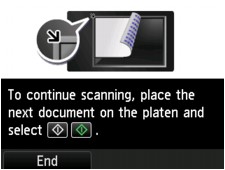
Wenn Sie mit dem Scannen fortfahren möchten, legen Sie das Original auf die Auflagefläche, und starten Sie den Scanvorgang.
Drücken Sie die linke Taste Funktion (Function), wenn Sie den Scanvorgang abgeschlossen haben. Die gescannten Daten werden als E-Mail gesendet.
Entfernen Sie das Original von der Auflagefläche oder aus dem Vorlagenausgabeschacht erst dann, wenn der Scanvorgang abgeschlossen ist.
-
Überprüfen des Sendeprotokolls
Durch Auswahl von Sendeprotokoll prüfen (Check send log) unter E-Mail direkt vom Gerät (E-mail directly from device) und Drücken der Taste OK werden die nachfolgenden Objekte angezeigt.
-
Sendeprotokoll anzeigen (Display send log)
Zeigt das Sendeprotokoll des Druckers an (maximal 100). Wählen Sie das Objekt aus, und drücken Sie die Taste OK, um weitere Informationen zu prüfen.
-
Sendeprotokoll drucken (Print send log)
Druckt das Sendeprotokoll des Druckers. Wählen Sie Ja (Yes), und drücken Sie die Taste OK, um den Druckvorgang zu starten.

